Многие графические и веб-дизайнеры скажут вам, что лучший ноутбук или настольный компьютер для работы – это Mac. Некоторые из них сказали, что это правда из-за традиции использования Mac, другие сказали, что это потому, что у Mac лучшее разрешение и лучшие экраны, которые обеспечивают лучшую точность цветопередачи и типографику и имеют лучшие дисплеи. Кроме того, многие из этих графических дизайнеров используют изображения, снятые камерой GoPro, поэтому им приходится каким-то образом передавать свои фотографии. Есть также много пользователей камеры GoPro, которые используют Mac и, возможно, нуждаются в помощи для передачи своих медиафайлов. В этой статье с практическими рекомендациями мы покажем вам, как импортировать фотографии и видео с GoPro на Mac. Эта статья применима ко всем моделям семейства GoPro.
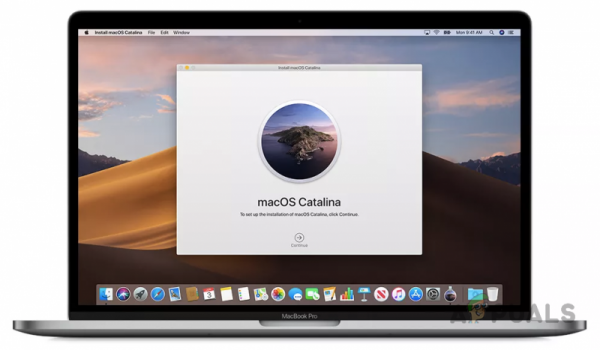
Способ №1. Используйте Quik для ПК или Mac.
Quik для ПК или Mac – это самый простой способ разгрузить и наслаждаться фотографиями и видео GoPro. Автоматически выгружайте отснятый материал и храните все в одном месте, чтобы вы могли быстро находить лучшие кадры. Вносите быстрые изменения и делитесь своими любимыми фотографиями и видео прямо на Facebook и YouTube.
- Загрузите и установите Quik .
- Подключите свою камеру GoPro к компьютеру. Используйте USB-кабель для GoPro.
- Включите GoPro. Ваше приложение Quik обнаружит вашу камеру и отобразит сведения о ней в окне устройства.
- Выберите, куда импортировать и скопировать файлы на вашем компьютере, и подтвердите это. Появится окно с вопросом, хотите ли вы автоматически импортировать файлы, когда камера подключена.
- Нажмите “Всегда импортировать” или “Нет”. Это зависит от который вы предпочитаете.
- Подождите , пока процесс не завершится, и отключите камеру GoPro . Вы увидите индикатор выполнения, и это займет несколько минут, в зависимости от количества файлов.
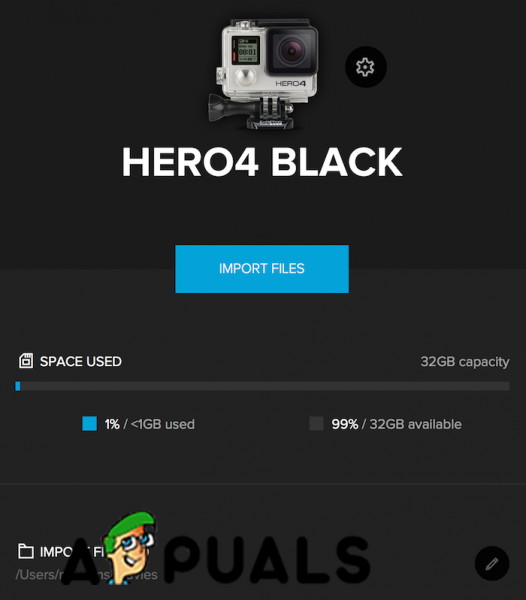
Способ №2. Используйте адаптер SD.
- Вставьте вашу SD-карту в адаптер .
- Подключите адаптер SD к вашему Mac .
- Откройте окно Finder. Ваша SD-карта должна находиться на левой боковой панели в разделе “Устройства”.
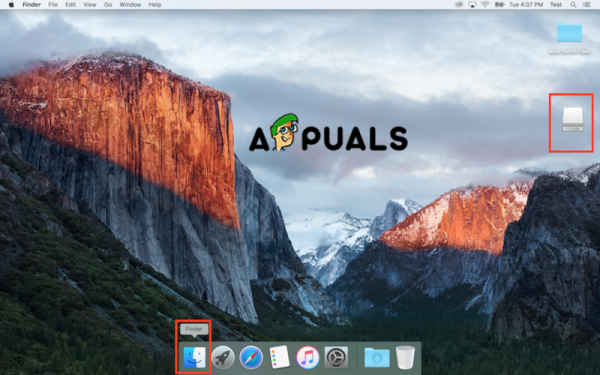
- Откройте вашу SD-карту двойным щелчком . Вы должны увидеть две папки MICS и DCIM.
- Откройте DCIM
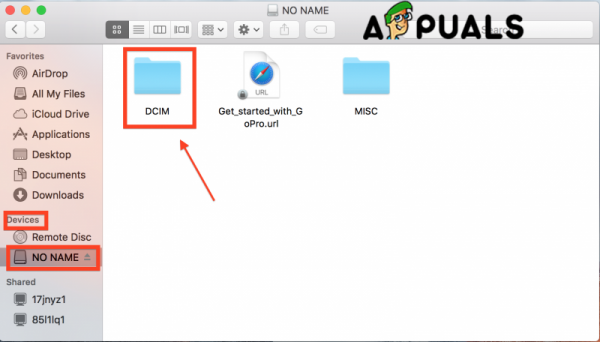
- Откройте папку 100GOPRO. Если вы сняли больше видео или изображений, превышающее 9999, вы увидите 101GOPRO, 102GOPRO и папки.
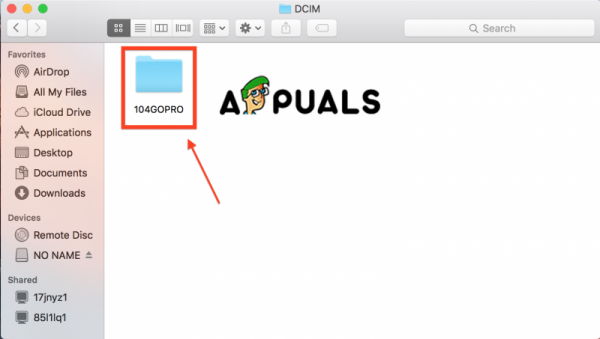
- Перетаскивание файлы с SD-карты на рабочий стол Mac.
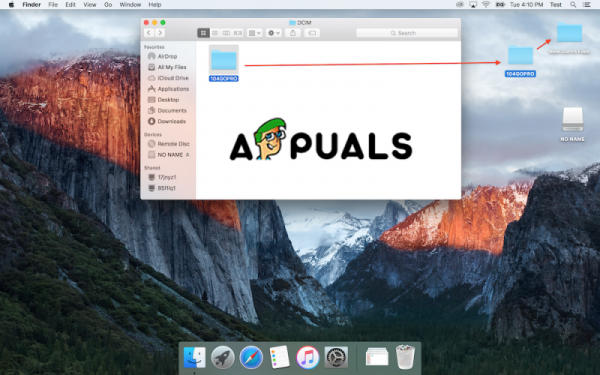
Способ №3. Использование захвата изображений
С помощью функции захвата изображений вы можете передавать файлы с камеры GoPro автоматически и вручную. Если вы настроили захват изображений автоматически, вы можете импортировать файлы в желаемое место, удалять файлы, а также просматривать файлы перед импортом.
1 . Выберите свои файлы и нажмите «Импортировать все» .
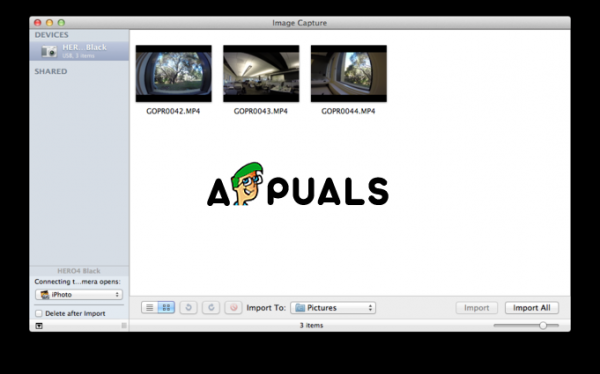
И если вы настроили его вручную, вам следует выполнить следующие шаги:
1 . Нажмите поиск в правом верхнем углу .
2 . Найдите Image Capture или iPhoto.
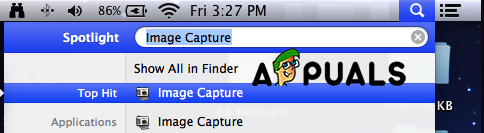
Когда приложение открывается, вы можете импортировать файлы так же, как в методе №2.